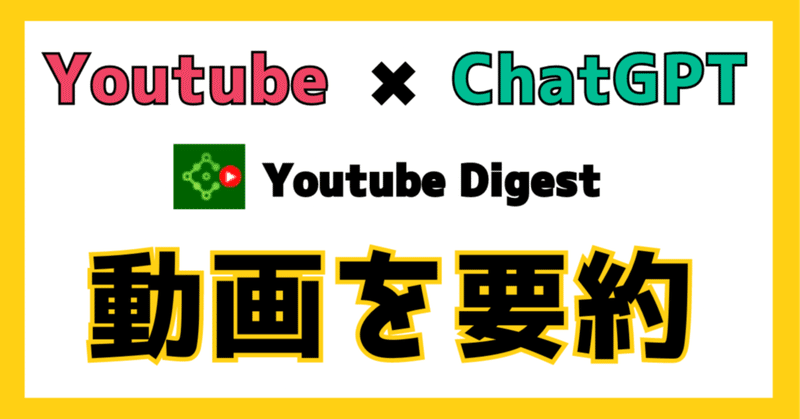
【ChatGPTでYoutube動画要約】Youtube動画を一瞬でブログ記事みたいにする方法
Youtube動画の要約ツールはいくつか試しましたが、特におすすめなのがこの「YoutubeDigest: ChatGPTでまとめる」です。
Chrome拡張機能なのでパソコンにインストールする必要はありません。
この「YoutubeDigest: ChatGPTでまとめる」を使えば、以下のように効率的に情報を集めることができます。
英語の動画も日本語に翻訳してくれて要約もしてくれる最強のAIツールだと思っています。
動画をそのまま要約してブログ記事にすることは著作権的に問題がありますが、要約した文章をたたき台にして記事にするのは問題ないかと思います。
今回は中田敦彦さんの動画で試してみました。
実際に要約した文章がこちらです。


インストールと使い方
Chrome拡張機能をインストール
以下リンクからChromeウェブストアを開きます
YoutubeDigest:ChatGPTでまとめるをインストール
Chrome拡張機能から「YoutubeDigest:ChatGPTでまとめる」ページから「追加」ボタンで追加します。

拡張機能を追加を押します
これで「YoutubeDigest:ChatGPTでまとめる」の機能追加は完了です。

設定を変更ボタンを押します
まず最初に設定を変更します。
画面右にある「Summarize」ボタンの歯車ボタンを押してください。
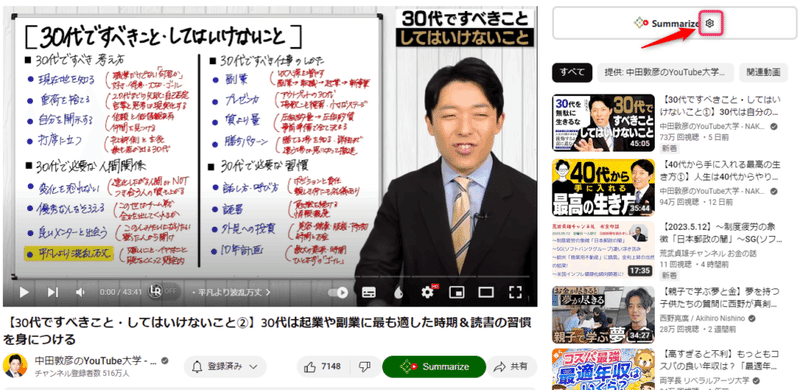
おすすめ設定内容
おすすめ設定は以下の通りです。
変更箇所は2か所です。
1.Summary Modeを「Summarize the video as an article」にします。これは記事用に要約してくれる機能です。これはノートにまとめたり、情報収集に便利です。
2.次はLanguageを「Japanese」に変更しましょう。Autoだとたまに英語で要約されてしまいます。

Youtube動画を要約してみよう
設定ができたら要約を実行してみましょう。
右の「Summarize」ボタンを押すと要約が始まります。

要約完了
タイトルと、記事の内容が綺麗に要約されました。
他にもタイトルだけで要約したり、要点だけを箇条書きで要約してくれる設定もあるので自分にあったやりかたを試してみてください。
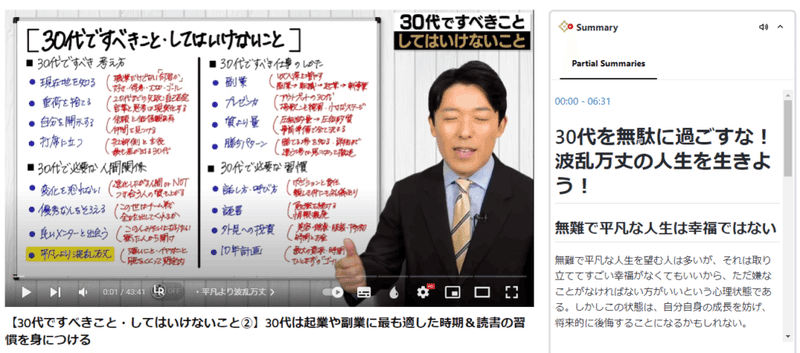


注意点
動画の内容を完全にコピーしてブログ記事にすることは著作権侵害に当たると思いますので、モラルを守ってご利用ください。
要約中、画面をスクロールしないと途中で止まってしまいます。
まとめ
今回はYoutube動画の要約ツール「YoutubeDigest: ChatGPTでまとめる」のインストール方法と使い方について解説させていただきました。
とっても便利な機能なので有効活用してみてください。
このブログでは他にもAIツールの紹介やAIイラストの紹介などもしているので是非見ていってください。
この記事が気に入ったらサポートをしてみませんか?
